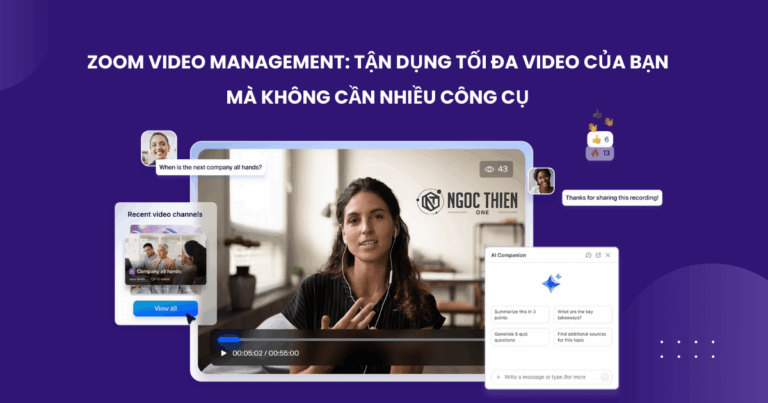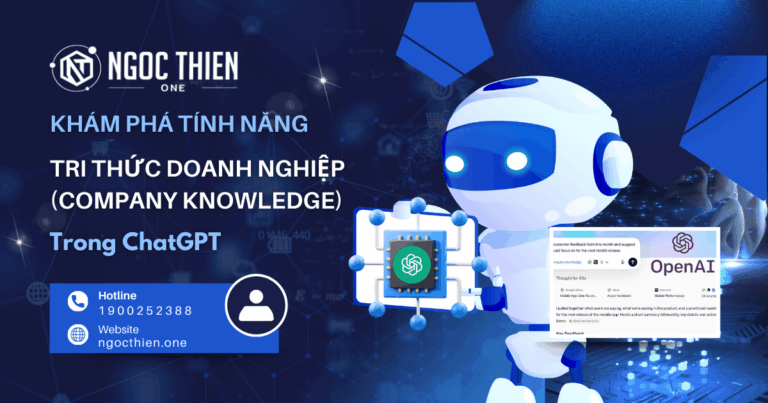Khi Zoom thêm bảng điều khiển Zoom AI Companion vào ứng dụng Workplace, Zoom muốn mọi người có thể dễ dàng sử dụng. Luôn chỉ cần một cú nhấp chuột trong Zoom Workplace hoặc Zoom Meeting. Ở góc trên bên phải của Zoom Workplace, bạn sẽ thấy biểu tượng AI Companion ![]() nằm ngay giữa biểu tượng hồ sơ của bạn và biểu tượng thanh bên lịch. Khi bạn nhấp vào AI Companion, bạn sẽ nhận được toàn bộ bảng điều khiển bên dành riêng cho AI Companion. Hơn nữa, bảng điều khiển này sẽ thay đổi tùy thuộc vào sản phẩm Zoom bạn đang sử dụng, cho dù đó là Team Chat, Mail, Docs, v.v
nằm ngay giữa biểu tượng hồ sơ của bạn và biểu tượng thanh bên lịch. Khi bạn nhấp vào AI Companion, bạn sẽ nhận được toàn bộ bảng điều khiển bên dành riêng cho AI Companion. Hơn nữa, bảng điều khiển này sẽ thay đổi tùy thuộc vào sản phẩm Zoom bạn đang sử dụng, cho dù đó là Team Chat, Mail, Docs, v.v
1. Nhận câu trả lời về những gì đã xảy ra trong cuộc họp
Không, chúng tôi không nói về việc đặt câu hỏi cho những người khác trong cuộc họp. Đôi khi, cuộc trò chuyện diễn ra tốt đẹp đến mức bạn không thể tìm được chỗ để xen vào hoặc bạn không muốn xen vào. Thay vì bắt đầu một cuộc trò chuyện bên lề trong cuộc trò chuyện, bạn có cơ hội để có được thông tin bạn cần mà không làm gián đoạn dòng chảy của cuộc trò chuyện. Không ai khác trong cuộc họp của bạn có thể thấy các câu hỏi bạn nhập vào bảng điều khiển bên AI Companion.
- Khi tham gia Cuộc họp Zoom có sử dụng AI Companion, hãy nhấp vào AI Companion ở phía dưới.
- Trong bảng bên xuất hiện:
- Nhập câu hỏi về cuộc trò chuyện đang diễn ra.
- Nhập câu hỏi mà bạn thường dùng để tìm kiếm trên các công cụ tìm kiếm như Google, Bing hoặc DuckDuckGo.
Bạn cũng có thể sử dụng bảng điều khiển bên AI Companion trong Zoom Workplace bất cứ lúc nào để tìm kiếm câu trả lời trên web.
2. Tìm kiếm cuộc trò chuyện bạn đã có trong một cuộc họp, nhưng không nhớ khi nào
Chúng ta đều đã từng trải qua điều đó. Bạn đã có một cuộc họp một tuần trước – khoan đã, hai tuần trước ư? Thật khó để nói. Bạn nhớ cuộc họp đó là về điều gì và với ai, nhưng bạn không thể tìm thấy nó trên lịch của mình và bạn không thể nhớ lại kết quả là gì hoặc câu trả lời cho một câu hỏi cụ thể nào đó từ cuộc họp đó. Hãy ngừng tìm kiếm trong lịch trình quá dày đặc của bạn. Thay vào đó, hãy để AI Companion thực hiện việc đào bới thay bạn.
- Trong Zoom Workplace, ở trên cùng, nhấp vào Lịch.
- Nếu bảng điều khiển bên AI Companion chưa mở, hãy đi đến góc trên bên phải và nhấp vào hình kim cương AI Companion.
- Trong hộp văn bản bên dưới, hãy nhập nội dung như “Lần cuối cùng [TÊN] và tôi thảo luận về [CHỦ ĐỀ] là khi nào?”
Từ đó, AI Companion sẽ tìm kiếm các bản ghi chép có sẵn của bạn về chủ đề và người bạn đang nói chuyện. Cuối cùng, bạn có thể nhớ ra cuộc họp diễn ra cách đây ba tuần vào thứ năm, không phải thứ ba. Với AI Companion, điều đó không quan trọng. Bạn có những gì bạn cần khi bạn cần.
3. Tìm sự khác biệt giữa hai tài liệu khác nhau
Bạn không bị giới hạn trong việc nhập văn bản vào bảng điều khiển bên AI Companion. Bạn cũng có thể đính kèm tệp từ Google Drive, Microsoft OneDrive hoặc tệp cục bộ từ thiết bị của mình. Yêu cầu tóm tắt, những nội dung quan trọng hoặc thậm chí là sự khác biệt giữa hai tài liệu, chẳng hạn như so sánh phiên bản mới nhất của hợp đồng với phiên bản trước đó.
- Trong Zoom Workplace, nếu bảng điều khiển bên AI Companion chưa mở, hãy đi đến góc trên bên phải và nhấp vào hình thoi AI Companion.
- Ở phía dưới, nhấp vào Đính kèm tệp
 và chọn nguồn của bạn.
và chọn nguồn của bạn. - Sau khi bạn chọn tệp của mình, hãy nhấp vào Đính kèm tệp
 một lần nữa và tải lên tệp bạn muốn so sánh.
một lần nữa và tải lên tệp bạn muốn so sánh. - Trong hộp văn bản, hãy nhập nội dung tương tự như “Tóm tắt sự khác biệt giữa hai tệp này”.
4. Chuyển đổi bản tóm tắt cuộc họp của bạn thành một tài liệu có sẵn
Các cuộc họp của bạn thường có nhiều chi tiết và thảo luận, nơi mà rất nhiều thông tin được chia sẻ. Trên thực tế, bạn có thể tạo tài liệu với nhiều chi tiết ngay trong Zoom Docs. Bạn có thể phải thường xuyên liên hệ một số khía cạnh nhất định của cuộc họp với ban quản lý cấp cao hoặc phát hành báo cáo cho nhiều đối tượng hơn. Hãy lấy kho tàng tóm tắt cuộc họp của bạn và biến chúng thành các tài liệu có giá trị, dễ chỉnh sửa, chia sẻ và sử dụng.
- Trong Zoom Workplace, ở trên cùng, nhấp vào Docs rồi nhấp vào Create from meetings .
- Trong tài liệu mới của bạn, hãy chọn một cuộc họp có tóm tắt cuộc họp AI Companion.
- Chỉnh sửa kết quả hoặc sử dụng AI Companion để trả về các phần khác nhau của bản tóm tắt cuộc họp, như các mục hành động hoặc thông tin chi tiết hơn về một chủ đề cụ thể.
5. Lấy thông tin quan trọng từ một tài liệu hoặc bài thuyết trình dài
Đối với những người trong chúng ta bị kéo vào một cuộc họp vào phút chót, hoặc nhận được một tài liệu cập nhật ngay trước khi chúng ta phải họp về vấn đề đó, chúng ta không phải lúc nào cũng có thời gian để cập nhật nhanh như chúng ta muốn. Đó là lúc bạn có thể tin tưởng vào AI Companion để cung cấp cho bạn những điểm nổi bật để bạn có thể bắt tay vào làm ngay.
- Trong Zoom Workplace, nếu bảng điều khiển bên AI Companion chưa mở, hãy đi đến góc trên bên phải và nhấp vào hình thoi AI Companion.
- Ở phía dưới, nhấp vào Đính kèm tệp và chọn nguồn của bạn.
- Sau khi chọn tệp, hãy nhập yêu cầu như “Cung cấp cho tôi những thông tin chính” hoặc “Tôi cần biết những gì từ tệp này?”
6. Theo dõi các kênh trò chuyện ngày càng phát triển của bạn
Nếu bạn nhận được nhiều tin nhắn trong Zoom Team Chat, bạn biết rằng mặc dù sắp xếp mọi thứ rất tốt, nhưng đôi khi bạn cần một số trợ giúp để bắt kịp. Khi bạn không có mặt tại văn phòng trong một khoảng thời gian đáng kể hoặc bị kéo vào một cuộc thảo luận giữa chừng, bạn có thể yêu cầu AI Companion tóm tắt toàn bộ kênh trò chuyện cho đến nay trong bảng điều khiển bên.
- Trong Zoom Workplace, ở trên cùng, nhấp vào Trò chuyện nhóm.
- Ở thanh bên trái, mở cuộc trò chuyện hoặc kênh bạn muốn tóm tắt.
- Ở phía trên bên phải, để mở bảng điều khiển bên, hãy nhấp vào hình kim cương AI Companion.
Trong trường văn bản, nhập “Tóm tắt kênh trò chuyện này” hoặc ở cuối bảng điều khiển bên, nhấp vào Tóm tắt tin nhắn gần đây.
Tiết kiệm nhiều hơn thời gian với AI Companion – tiết kiệm băng thông của bạn

Hãy dành đủ thời gian để tìm kiếm câu trả lời, và bạn có thể sẽ tìm thấy. Nhưng cần thời gian để dành nhiều thời gian để tìm hiểu sâu về nhiều email, cuộc trò chuyện và cuộc họp mà bạn có. Và dù ai đó có nỗ lực đến đâu, thì cũng không phải lúc nào cũng có thời gian. Vì vậy, hãy dành lại một phần thời gian đó với AI Companion.
Tham khảo: Bảng giá Zoom